萬盛學電腦網 >> 圖文處理 >> Photoshop教程 >> ps調色教程 >> Photoshop給偏暗的樹林婚片增加燦爛的陽光色彩
Photoshop給偏暗的樹林婚片增加燦爛的陽光色彩

圖片本身沒有陽光,需要後期加進去。過程:先把圖片局部調亮,高光部分多增加一點暖色,然後用色彩疊加給圖片左上角增加橙黃色。後期微調暗部及人物顏色即可。
原圖

最終效果

分析一下原圖:照片是大約正午時候拍攝的,人物處在樹蔭底下,所以面部膚色曝光嚴重不足,有光線灑在人物身上,周圍環境蔥郁的綠色,下面來想一下,我們調整照片的時候會不會把人物提亮一下,突出一下環境色 ,還有光線,讓暖暖的陽光灑在人身上,營造出,光線絢爛童話般暖暖的感覺。

1、通過計算,選出照片的暗部,圖層模式濾色,把人物的位置用漸變工具稍微的擦一下。

2、蓋印圖層,然後新建一個空白圖層,模式改成柔光,用柔和一些的綠色畫筆,給綠色植被上色,突出一下環境色。

3、再次蓋印圖層,用選區選出光線位置羽化一下,用曲線工具提亮一下光線位置。

4、再次蓋印圖層,選擇一個合適的漸變拉出一個光線,圖層模式改成濾色,然後加個蒙版,調整一下細節。

5、新建一個黑色漸變調整圖層,模式明度,加一下對比,不透明度適當調節,去下灰。
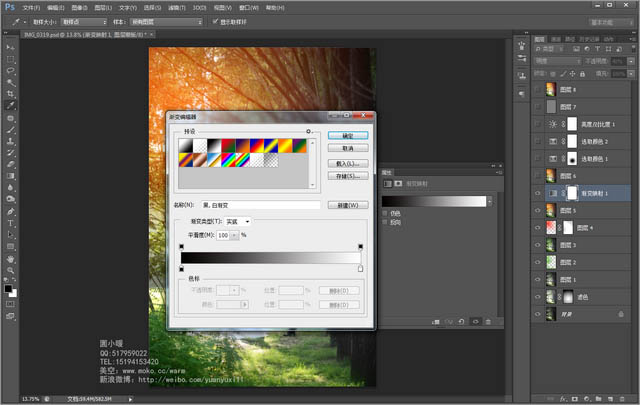
6、蓋印圖層,曲線再次提亮下人物。
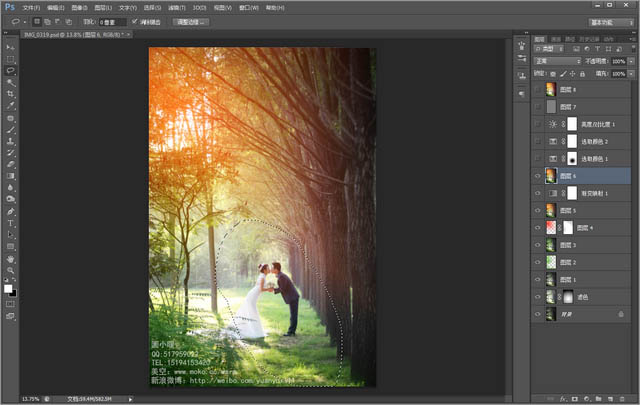
7、看一下照片整體,發現樹干的位置,顏色沒有融到整體裡面去,用可選顏色給照片的暗部上下色,整個照片的感覺都是暖色系的,所以暗部上色也應該是畫面整體顏色的在色環上相近的顏色,藍紫色偏唯美些,所以照片暗部上點輕微的藍紫色。

8、再次用可選顏色調整一下整個畫面的顏色,從而使整體的色調統一下。
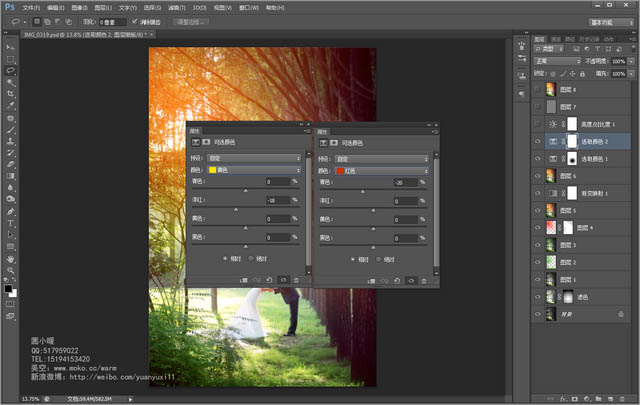
9、蓋印圖層,磨皮,液化,銳化(數值根據片子大小控制),相信這些就不用再細說了,大家都會,好了手工完活。

注:更多精彩教程請關注三聯photoshop教程欄目,三聯PS群:249667984歡迎你的加入
ps調色教程排行
軟件知識推薦
相關文章
圖片文章
copyright © 萬盛學電腦網 all rights reserved



